Frage
Problem: Wie deinstalliere ich WikiBuy?
Ich habe diese Erweiterung zum Browser hinzugefügt. Es heißt, mit Amazon verbunden zu sein. Ist es wirklich so? Oder ist es eines dieser unerwünschten Adware-Programme? Danke für die Ratschläge im Voraus.
Gelöste Antwort
WikiBuy fungiert als Browsererweiterung, die im Chrome Web Store verfügbar ist. Es wird als notwendiges Werkzeug zur Verbesserung Ihres Amazon-Einkaufs beworben. Es ist lobenswert, dass das Tool auf seine offizielle Website führt. Den Bewertungen zufolge scheint es sich um ein zuverlässiges Dienstprogramm zu handeln, das von über 4.000 Benutzern positiv bewertet wurde.
Sobald Sie die offizielle Website betreten, werden Sie aufgefordert, sich anzumelden, um die Vorteile der Domain zu erleben. Sein Hauptzweck besteht darin, Ihnen relevante Angebote und kommerzielle Angebote zu unterbreiten. Dazu verfolgt die Anwendung selbstverständlich Ihre Online-Aktivitäten und verarbeitet Ihren Browserverlauf sowie häufige Sucheingaben.
Folglich werden Sie wahrscheinlich ständig mit kommerziellen Angeboten gestört. Vor dem Hinzufügen der Erweiterung scheint das Tool nur alle Ihre Daten auf den von Ihnen besuchten Websites zu lesen und zu ändern. Daher könnte eine solche Häufigkeit kommerzieller Angebote nach einiger Zeit stören.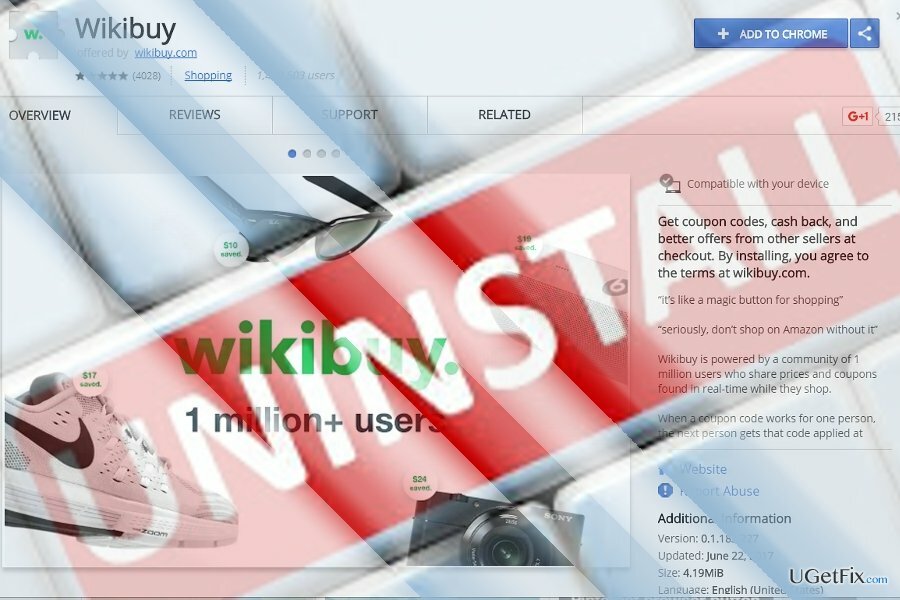
Zum Schluss: Auch wenn eine solche Anwendung vermeintlich hohe Bewertungen hat, wird sie von IT-Experten nicht positiv bewertet. Sie bezeichnen es als potenziell unerwünschte Anwendung (PUP). Daher möchten Sie vielleicht Wikibuy deinstallieren. Sie können dies sowohl manuell als auch mit Hilfe von Reimage.
Option 1. Deinstallieren Sie WikiBuy über die Systemsteuerung
Um diese Dateien zu deinstallieren, müssen Sie eine lizenzierte Version von erwerben Reimage Reimage Software deinstallieren.
- Klicken Sie je nach verwendeter Windows-Version auf Anfang und geben Sie ein Programme und Funktionen oder Apps und Funktionen (Windows 10).
- Lokalisieren WikiBuy und klicke Deinstallieren.
- Warten Sie, bis die Deinstallationsanleitung abgeschlossen ist.
Option 2. Entfernen Sie die WikiBuy-Erweiterung von Chrome
Um diese Dateien zu deinstallieren, müssen Sie eine lizenzierte Version von erwerben Reimage Reimage Software deinstallieren.
- Öffnen Sie den Browser. Klicken Sie auf das Menüsymbol in der oberen rechten Ecke und wählen Sie Extras → Erweiterungen.
- Klicke auf WikiBuy und entfernen Sie es dann, indem Sie auf das Papierkorbsymbol klicken.
Um alle Webskripte im Zusammenhang mit dieser Browsererweiterung zu entfernen, können Sie den Browser zurücksetzen.
- Klicken Sie oben rechts auf das Menüsymbol und geben Sie ein Einstellungen.
- Scrollen Sie nach unten, bis Sie Browsereinstellungen zurücksetzen Möglichkeit. Diese Aktion löscht alle Ihre gespeicherten Lesezeichen.
Möglichkeit 3. Eliminiere WikiBuy aus Mozilla Firefox
Um diese Dateien zu deinstallieren, müssen Sie eine lizenzierte Version von erwerben Reimage Reimage Software deinstallieren.
- Starten Sie Mozilla Firefox und klicken Sie auf das Menüsymbol.
- Wählen Add-ons → Erweiterungen.
- markieren WikiBuy und wähle Entfernen Möglichkeit.
Mozilla Firefox zurücksetzen
- Wenn Sie die Firefox-Menüeinstellungen aufrufen, klicken Sie auf das Fragezeichen. Eingeben Informationen zur Fehlerbehebung.
- Klicke auf Firefox zurücksetzen in den Standardzustand und beenden Sie die Aktion, indem Sie auf klicken Firefox zurücksetzen Taste.
Programme mit nur einem Klick entfernen
Sie können dieses Programm mit Hilfe der Schritt-für-Schritt-Anleitung deinstallieren, die Ihnen von den Experten von ugetfix.com präsentiert wird. Um Ihnen Zeit zu sparen, haben wir auch Tools ausgewählt, die Ihnen helfen, diese Aufgabe automatisch auszuführen. Wenn Sie es eilig haben oder der Meinung sind, dass Sie nicht genug Erfahrung haben, um das Programm selbst zu deinstallieren, können Sie diese Lösungen verwenden:
Angebot
mach es jetzt!
HerunterladenEntfernungssoftwareGlück
Garantie
mach es jetzt!
HerunterladenEntfernungssoftwareGlück
Garantie
Wenn Sie das Programm mit Reimage nicht deinstallieren konnten, informieren Sie unser Support-Team über Ihre Probleme. Stellen Sie sicher, dass Sie so viele Details wie möglich angeben. Bitte teilen Sie uns alle Details mit, die wir Ihrer Meinung nach über Ihr Problem wissen sollten.
Dieser patentierte Reparaturprozess verwendet eine Datenbank mit 25 Millionen Komponenten, die jede beschädigte oder fehlende Datei auf dem Computer des Benutzers ersetzen können.
Um ein beschädigtes System zu reparieren, müssen Sie die lizenzierte Version von. erwerben Reimage Tool zum Entfernen von Malware.

Verhindern Sie, dass Websites, ISP und andere Parteien Sie verfolgen
Um völlig anonym zu bleiben und den ISP und die Regierung vor Spionage auf dich solltest du anstellen Privater Internetzugang VPN. Es ermöglicht Ihnen, sich völlig anonym mit dem Internet zu verbinden, indem Sie alle Informationen verschlüsseln, Tracker, Werbung und schädliche Inhalte verhindern. Am wichtigsten ist, dass Sie die illegalen Überwachungsaktivitäten stoppen, die die NSA und andere Regierungsinstitutionen hinter Ihrem Rücken durchführen.
Stellen Sie Ihre verlorenen Dateien schnell wieder her
Während der Nutzung des Computers können jederzeit unvorhergesehene Umstände eintreten: Er kann sich aufgrund eines Stromausfalls abschalten, u. a Blue Screen of Death (BSoD) kann auftreten, oder zufällige Windows-Updates können den Computer beschädigen, wenn Sie einige Zeit weg waren Protokoll. Dadurch können Ihre Schularbeiten, wichtige Dokumente und andere Daten verloren gehen. Zu genesen verlorene Dateien können Sie verwenden Datenwiederherstellung Pro – es durchsucht Kopien von Dateien, die noch auf Ihrer Festplatte verfügbar sind, und ruft sie schnell ab.